Microsoft Excel 2020怎麼設定圖片格式-Microsoft Excel 2020設定圖片格式的方法
在使用Microsoft Excel 2020時,如何設定圖片格式是一個常見問題。 php小編百草為您詳細介紹了Microsoft Excel 2020設定圖片格式的方法,讓您輕鬆掌握如何調整圖片大小、位置、邊框等各種細節,提升工作效率。跟著小編一起學習,讓您在Excel中處理圖片更得心應手!
開啟Microsoft Excel表格
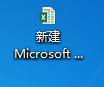
進入後,點擊圖
然後滑鼠點擊右鍵
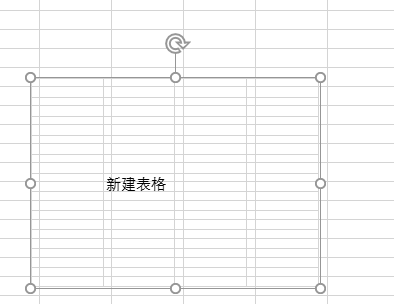
點擊“大小與屬性”
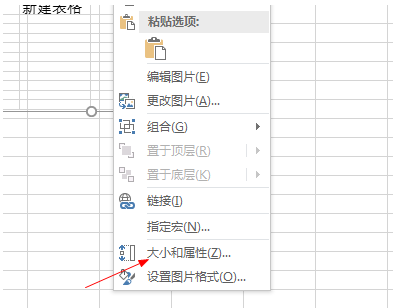
進入後,點擊設定寬度
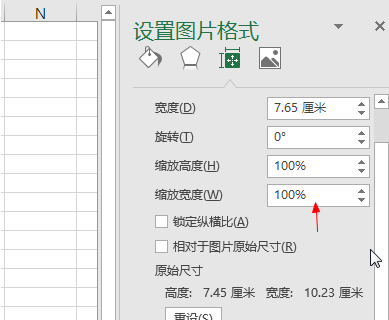
或高度,或其他的設置
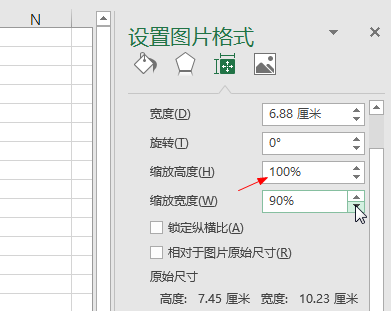
完成
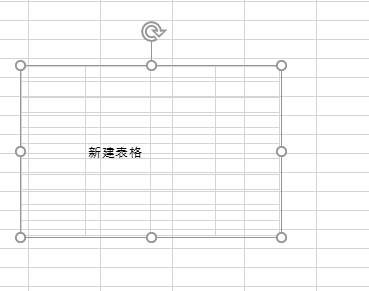
出現箭頭所指的圖示也是可以移動大小的
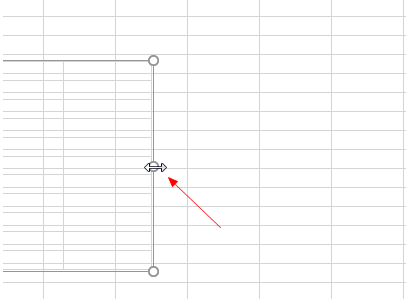
以上是Microsoft Excel 2020怎麼設定圖片格式-Microsoft Excel 2020設定圖片格式的方法的詳細內容。更多資訊請關注PHP中文網其他相關文章!

熱AI工具

Undresser.AI Undress
人工智慧驅動的應用程序,用於創建逼真的裸體照片

AI Clothes Remover
用於從照片中去除衣服的線上人工智慧工具。

Undress AI Tool
免費脫衣圖片

Clothoff.io
AI脫衣器

AI Hentai Generator
免費產生 AI 無盡。

熱門文章

熱工具

記事本++7.3.1
好用且免費的程式碼編輯器

SublimeText3漢化版
中文版,非常好用

禪工作室 13.0.1
強大的PHP整合開發環境

Dreamweaver CS6
視覺化網頁開發工具

SublimeText3 Mac版
神級程式碼編輯軟體(SublimeText3)

熱門話題
 wallpaper engine能家庭共享嗎
Mar 18, 2024 pm 07:28 PM
wallpaper engine能家庭共享嗎
Mar 18, 2024 pm 07:28 PM
請問Wallpaper是否支持家庭共享呢?很遺憾,不能支持哦。儘管如此,我們仍有解決方案。例如,可以用小號購買或先由大號下載好軟體和壁紙,然後再更換到小號。簡單啟動軟體是完全沒問題的。 wallpaperengine能家庭共享嗎答:Wallpaper暫不支援家庭共享功能。 1.據了解,WallpaperEngine似乎不適合家庭共享環境。 2.為了解決這個困擾,建議您考慮購買全新帳號;3、或先在主帳號下載所需軟體和桌布,再切到其他帳號。 4.只要輕觸開啟軟體,便無礙。 5、您可以在上述網頁上查看屬性“
 wallpaper engine怎麼設定鎖定螢幕桌布? wallpaper engine使用方法
Mar 13, 2024 pm 08:07 PM
wallpaper engine怎麼設定鎖定螢幕桌布? wallpaper engine使用方法
Mar 13, 2024 pm 08:07 PM
wallpaperengine是常用於設定桌面壁紙的軟體,使用者在wallpaperengine裡可以搜尋自己喜歡的圖片來產生桌面壁紙,也支援將電腦中的圖片加入到wallpaperengine中設定成電腦桌布。下面就來看看wallpaperengine設定鎖定螢幕桌布的方法吧。 wallpaperengine設定鎖定畫面壁紙教學 1、先進入軟體,然後選擇已安裝,點選「設定壁紙選項」。 2、單獨設定選擇完壁紙後需點選右下方的確定。 3、再去點選上方的設定選和預覽。 4、接下來
 華為倉頡程式語言官方入門教學發布,一文看懂如何取得通用版本 SDK
Jun 25, 2024 am 08:05 AM
華為倉頡程式語言官方入門教學發布,一文看懂如何取得通用版本 SDK
Jun 25, 2024 am 08:05 AM
本站6月24日消息,在6月21日HDC2024華為開發者大會主題演講上,華為終端BG軟體部總裁龔體正式官宣了華為自研倉頡程式語言。語言歷經5年研發沉澱,現已開啟開發者預覽。華為開發者官網現已推出倉頡編程語言官方入門教程視頻,方便開發者初步上手理解。教程將帶使用者體驗倉頡、學習倉頡、應用倉頡,包括用倉頡語言估算圓周率、計算2024年各月的干支紀法、看到二叉樹在倉頡語言中的N種表達方式,以及用枚舉類型實現代數計算、用介面和擴充實現訊號系統模擬,還有用倉頡宏擴展出新語法等等。本站附教學存取位址:ht
 歷經 5 年研發沉澱,華為下一代程式語言「倉頡」正式開啟預覽
Jun 22, 2024 am 09:54 AM
歷經 5 年研發沉澱,華為下一代程式語言「倉頡」正式開啟預覽
Jun 22, 2024 am 09:54 AM
本站6月21日消息,在今日下午的HDC2024華為開發者大會上,華為終端BG軟體部總裁龔體正式官宣了華為自研倉頡編程語言,並發布了HarmonyOSNEXT倉頡語言開發者預覽版。這是華為首次公開發布倉頡程式語言。龔體表示:「2019年,倉頡程式語言計畫在華為誕生,歷經5年研發沉澱,大量研發投入,今日終於和全球開發者見面。倉頡程式語言透過現代語言特性的整合、全方位的編譯優化和運行時實現、以及開箱即用的IDE工具鏈支持,為開發者打造友好開發體驗和卓越程序性能。
 wallpaper engine看片有病毒嗎
Mar 18, 2024 pm 07:28 PM
wallpaper engine看片有病毒嗎
Mar 18, 2024 pm 07:28 PM
使用者在使用wallpaperengine可以下載各種壁紙,也可以使用動態壁紙,有很多使用者不知道wallpaperengine看片有沒有病毒,只是影片檔是無法當作病毒的。 wallpaperengine看片有病毒嗎答:不會。 1、只是視訊檔案是無法作為病毒的。 2、只要確保從可信的來源下載視頻,並保持電腦的安全防護措施,就可以避免病毒感染的風險。 3.應用程式類壁紙是apk格式,apk可能會攜帶木馬病毒。 4.WallpaperEngine本身沒有病毒,但是創意工坊裡的一些應用程式類壁紙可能有病毒。
 華為開啟鴻蒙 HarmonyOS NEXT 倉頡程式語言開發者預覽版 Beta 招募
Jun 22, 2024 am 04:07 AM
華為開啟鴻蒙 HarmonyOS NEXT 倉頡程式語言開發者預覽版 Beta 招募
Jun 22, 2024 am 04:07 AM
本站6月21日消息,華為自研倉頡程式語言今日正式亮相,官方宣布開啟HarmonyOSNEXT倉頡語言開發者預覽版Beta招募。本次升級為開發者預覽版嚐鮮升級,提供倉頡語言SDK、開發者指南以及相關的DevEcoStudio插件,供開發者使用倉頡語言開發、調試及運行HarmonyOSNext應用。報名週期:2024年6月21日-2024年10月21日申請要求:本次HarmonyOSNEXT倉頡語言開發者預覽版Beta招募活動,僅開放給以下開發者報名:1)已在華為開發者聯盟完成實名認證;2)完成H
 wallpaper engine的壁紙在哪個文件夾
Mar 19, 2024 am 08:16 AM
wallpaper engine的壁紙在哪個文件夾
Mar 19, 2024 am 08:16 AM
使用者在使用wallpaper時可以下載各種自己喜歡的桌布來使用,有許多使用者不知道wallpaper的桌佈在哪個資料夾,使用者下載的桌布存放在content資料夾裡。 wallpaper的壁紙在哪個文件夾答:content文件夾。 1、開啟檔案總管。 2、點選左側「此電腦」。 3、找到“STEAM”資料夾。 4、選擇“steamapps”。 5、點選“workshop”。 6.找尋「content」資料夾。
 天津大學、北航深度參與華為'倉頡”,推出首個基於國產程式語言的 AI 智能體程式框架'蒼穹”
Jun 23, 2024 am 08:37 AM
天津大學、北航深度參與華為'倉頡”,推出首個基於國產程式語言的 AI 智能體程式框架'蒼穹”
Jun 23, 2024 am 08:37 AM
本站6月22日消息,華為昨日向全球開發者介紹華為自研程式語言-倉頡(Cangjie)。這是倉頡程式語言的首次公開亮相。本站查詢獲悉,天津大學、北京航空航天大學深度參與了華為「倉頡」的研發。天津大學:倉頡程式語言編譯器天津大學智能與計算學部軟體工程團隊攜手華為倉頡團隊,深度參與倉頡程式語言編譯器的品質保障研究。據介紹,倉頡編譯器是與倉頡程式語言共生的基礎軟體。在倉頡程式語言的籌備階段,與之相匹配的高品質編譯器成為核心目標之一。隨著倉頡程式語言的演化,倉頡編譯器也不斷升級、改進。五年來,天津大






